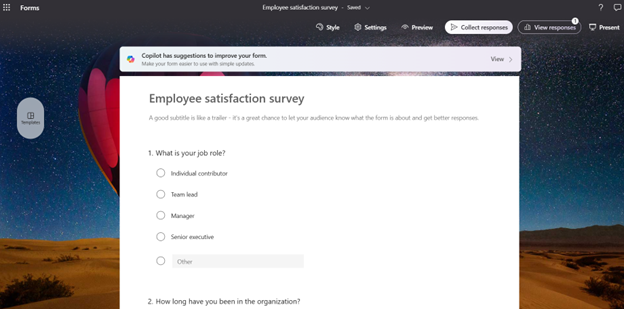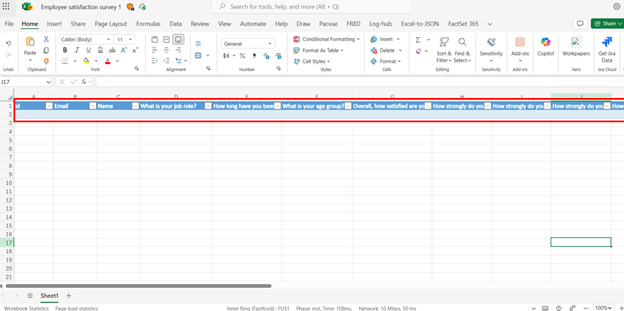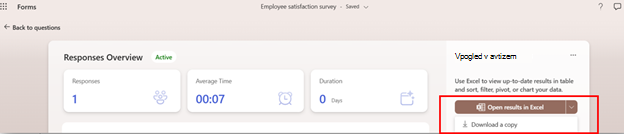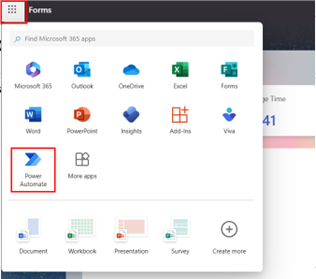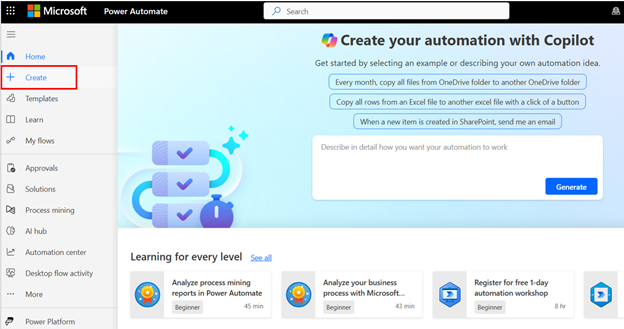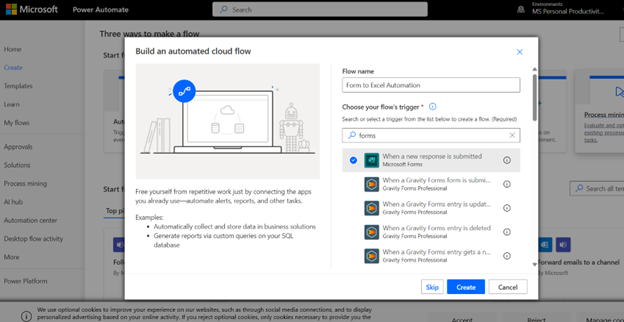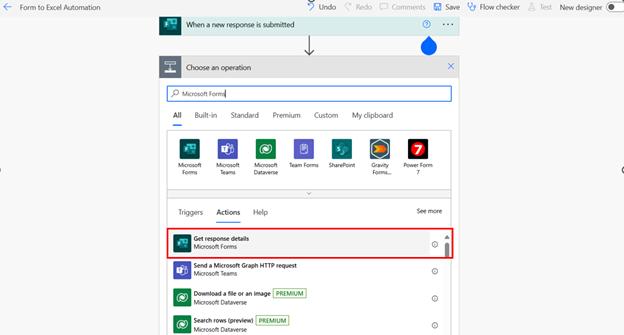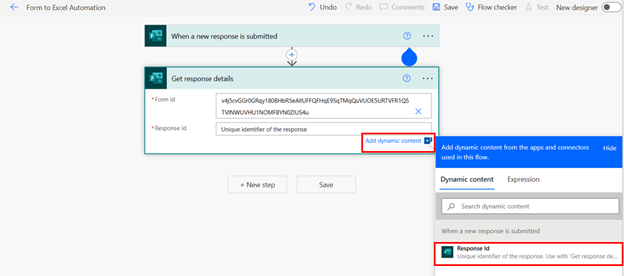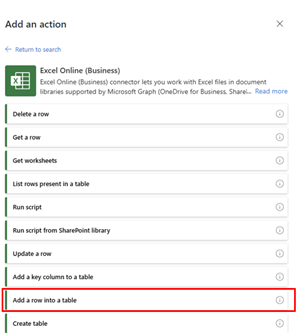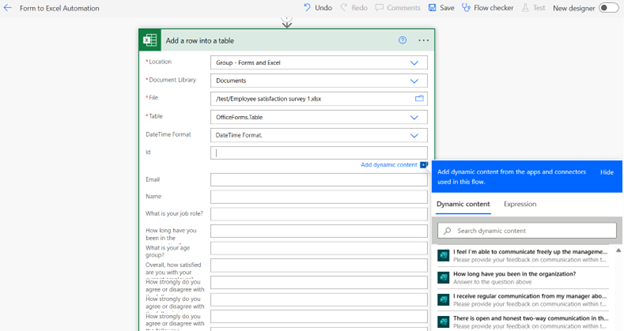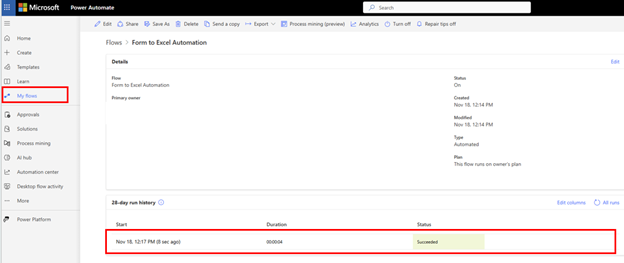Nastavitev samodejnega poteka dela med Microsoft Forms in Excelom prek avtomatizacije power-a
Uvod
Ta vodnik vas bo vodil skozi postopek nastavitve avtomatiziranega poteka dela med Microsoft Forms in Excelom z uporabo funkcije Power Automate. Potek dela lahko samodejno Forms podatke odgovorov v vnaprej določeno Excelovo datoteko.
Pogoji
Preden začnete, se prepričajte, da imate to:
-
Račun za Microsoft 365 z dostopom do Microsoft Forms in Excela (oglejte si opis storitve Microsoft 365)
-
Dostop do funkcije Power Automate (preverjanje licenciranja za Power Automate za Power Automate seeded licenses za račun za Microsoft 365)
Navodila po korakih
1. Ustvarite Svoj Microsoftov obrazec
Če želite začeti, potrebujete Microsoftov obrazec, ki zbira podatke, ki jih želite avtomatizirati. Upoštevajte te korake:
-
Vpišite se v svoj račun za Microsoft 365 in odprite Microsoft Forms.
-
Ustvarite obrazec in oblikujte obrazec tako, da dodate vprašanja in jih po potrebi konfigurirate.
2. Nastavitev Excelove preglednice
Nato pripravite Excelovo preglednico za shranjevanje podatkov, zbranih iz obrazca:
-
Odprite Excel in ustvarite nov delovni zvezek ali uporabite obstoječi delovni zvezek.
-
Označite stolpce tako, da se ujemajo s polji v Microsoftovem obrazcu. Če obrazec na primer zbira imena in e-poštne naslove, bodo stolpci morda označeni z »Ime« in »E-pošta«.
-
Shranite delovni zvezek v OneDrive ali SharePoint, da bo do delovnega zvezka mogoče dostopati s funkcijo Power Automate.
Če že imate Excelovo datoteko povezano z obrazcem (prek možnosti »Rezultat odpri v Excelu« s strani z Forms), bodo stolpci ustvarjeni samodejno. Stolpce lahko po potrebi prilagodite.
3. Ustvarjanje novega toka v dodatku Power Automate
Zdaj boste v funkciji Power Automate ustvarili tok za povezovanje obrazca z Excelovo preglednico:
-
Odpiranje in vpis v Power Automate
-
in v levem meniju kliknite »Ustvari«.
-
Izberite »Samodejni tok oblaka« in poimenujte svoj tok (npr. »Obrazec v Excelovo avtomatizacijo«).
-
V razdelku »Izberite sprožilec toka« poiščite in izberite »Microsoft Forms«.
-
Za sprožilec izberite »Ko je poslan nov odgovor«.
4. Konfigurirajte sprožilnik
Nato boste konfigurirali sprožilec tako, da določite, kateri odzivi obrazca naj sprožijo tok:
-
Na spustnem seznamu izberite obrazec, katerega podatke želite avtomatizirati. Če se obrazec ne prikaže, prilepite ID obrazca iz URL-ja obrazca, da dodate obrazec.
-
Če želite nadaljevati, kliknite »Nov korak«.
5. Dodajte dejanje, da dobite odgovore na obrazec
Ko nastavite sprožilec, dodajte dejanje, da pridobite odgovore obrazca:
-
Poiščite »Microsoft Forms« in izberite »Get response details« (Pridobi podrobnosti odgovora).
-
Izberite obrazec na spustnem seznamu.
-
V polju »ID odgovora« v dinamičnem polju z vsebino izberite »ID odgovora«.
6. Dodajte dejanje za izpolnjevanje Excelove preglednice
Zdaj boste nastavili dejanje za pisanje odgovorov obrazca v Excelovo preglednico:
-
Kliknite »Nov korak« in poiščite »Excel Online (podjetja)«.
-
Izberite »Dodaj vrstico v tabelo«.
-
Izberite mesto Excelove datoteke (OneDrive ali SharePoint), izberite knjižnico dokumentov in poiščite datoteko, ki ste jo prej ustvarili.
-
Izberite tabelo v preglednici, kamor želite vstaviti podatke obrazca.
-
Preslikajte polja iz obrazca v stolpce v Excelovi tabeli tako, da izberete dinamično vsebino za vsak stolpec.
-
Prihranite tok.
7. Preizkusite tok
Pred dokončanjem je ključnega pomena, da preizkusite svoj tok, da zagotovite pravilno delovanje:
-
Pošljite preskusni odgovor na Microsoftov obrazec.
-
Pomaknite se do možnosti Power Automate in preverite zgodovino poteka, da preverite, ali se je uspešno zagnala.
-
Odprite Excelovo datoteko, da preverite, ali so bili podatki pravilno posneti.
Namigi za odpravljanje težav
Če naletite na težave, upoštevajte te korake za odpravljanje težav:
-
Prepričajte se, da so vse povezave (Microsoft Forms, Excel in Power Automate) preverjene in imajo potrebna dovoljenja.
-
Znova preverite, ali je Excelova tabela oblikovana kot tabela (v Excelu uporabite »Oblikuj kot tabelo«).
-
Preglejte dinamično preslikavo vsebine, da zagotovite pravilno poravnavo vseh polj.
-
Prepričajte se, da Excelova datoteka nima dodatne povezave za sinhronizacijo podatkov, da preprečite podvojene podatke.